Serwer napotkał błąd podczas tworzenia nowej maszyny wirtualnej, 0x80070003
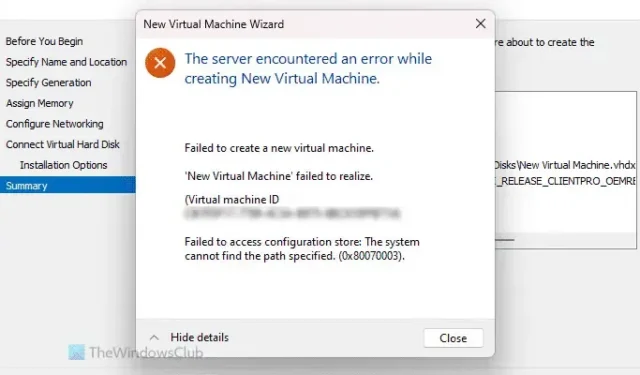
Jeśli podczas tworzenia lub uruchamiania maszyny wirtualnej poprzez Hyper-V pojawi się komunikat o błędzie Serwer napotkał błąd podczas tworzenia nowej maszyny wirtualnej z kodem błędu 0x80070003, oto jak możesz pozbyć się tego problemu. Istnieje wiele powodów tego błędu. Tutaj wymieniliśmy wszystkie możliwe przyczyny wraz z rozwiązaniami, abyś mógł go naprawić w ciągu kilku chwil.
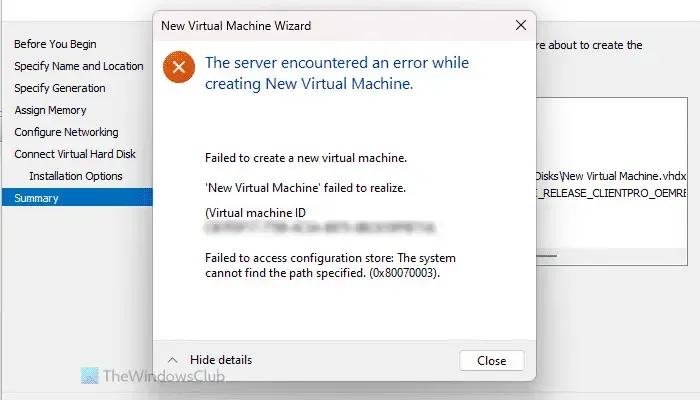
Cały komunikat o błędzie brzmi mniej więcej tak:
Serwer napotkał błąd podczas tworzenia [nazwa-maszyny wirtualnej].
Nie udało się utworzyć nowej maszyny wirtualnej.
Nie udało się uzyskać dostępu do magazynu konfiguracji: System nie może znaleźć określonej ścieżki. (0x80070003).
Oto niektóre z możliwych przyczyn tego błędu:
- Pliki maszyny wirtualnej są uszkodzone. Może się to zdarzyć z powodu ataków złośliwego oprogramowania, wirusów lub oprogramowania reklamowego. Chociaż ryzyko wystąpienia takiej sytuacji jest niewielkie, nie można jej całkowicie zignorować.
- Określonego pliku ISO już nie ma.
- Niedawno zmieniłeś literę dysku.
Serwer napotkał błąd podczas tworzenia nowej maszyny wirtualnej, 0x80070003
Aby naprawić Serwer napotkał błąd podczas tworzenia nowej maszyny wirtualnej w błędzie Hyper-V, postępuj zgodnie z poniższymi sugestiami:
- Określ ISO
- Zmieniono literę dysku
- Usuń folder Virtual Machines i utwórz nowy
Aby dowiedzieć się więcej o tych rozwiązaniach, czytaj dalej.
1] Określ ISO
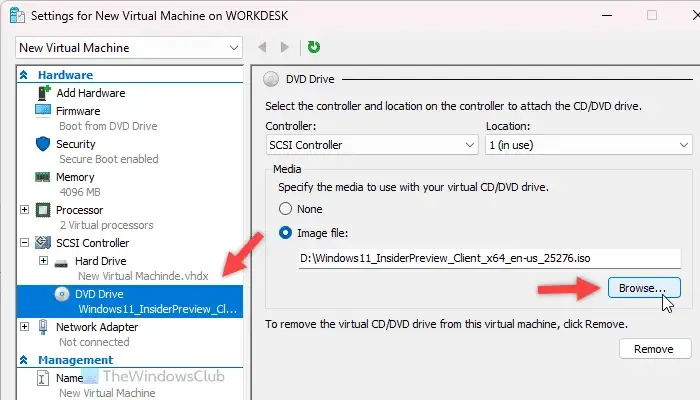
Tworząc maszynę wirtualną, musisz określić plik ISO systemu operacyjnego, który chcesz zainstalować. Załóżmy, że wcześniej wybrałeś plik ISO, ale zmieniłeś lokalizację pliku przed rozpoczęciem procesu instalacji. W takim przypadku należy ponownie wybrać plik ISO.
Jeśli chcesz stworzyć od podstaw nową maszynę wirtualną, zrób to w zakładce Opcje instalacji . Jeśli jednak utworzyłeś już maszynę wirtualną lub pojawił się błąd podczas uruchamiania istniejącej maszyny wirtualnej, musisz wykonać następujące kroki:
- Kliknij maszynę wirtualną prawym przyciskiem myszy i wybierz Ustawienia.
- Przełącz na kontroler SCSI i kliknij napęd DVD.
- Upewnij się, że opcja Plik obrazu jest zaznaczona.
- Kliknij przycisk Przeglądaj .
- Wybierz plik ISO.
- Kliknij przycisk OK .
2] Zmieniono literę dysku
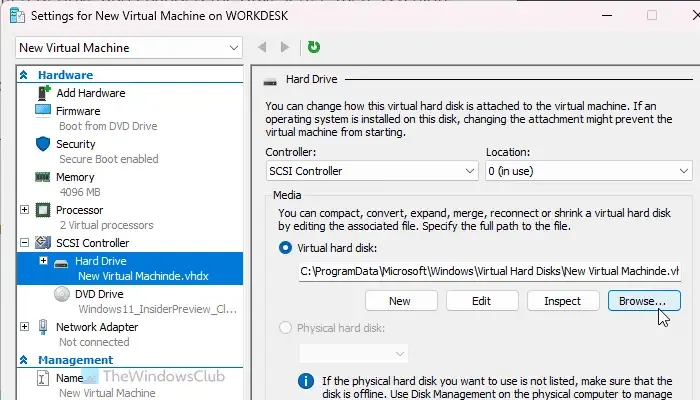
Kiedy tworzysz maszynę wirtualną, tworzy ona wirtualny dysk twardy i przechowuje go na Twoim komputerze. Domyślna lokalizacja to C:\ProgramData\Microsoft\Windows\Hyper-V\Virtual Machines. Możliwe jest jednak również wykorzystanie innego dysku do przechowywania wszystkich plików maszyny wirtualnej. Jeśli wybrałeś inny dysk i zmieniłeś literę dysku, istnieje duże prawdopodobieństwo wystąpienia tego problemu.
W takim wypadku masz tylko dwie możliwości:
Najpierw możesz zmienić literę dysku na poprzednią.
Po drugie, możesz zmienić ścieżkę dysku twardego maszyny wirtualnej. W tym celu otwórz Ustawienia i przejdź do Kontroler SCSI > Dysk twardy.
Następnie kliknij przycisk Przeglądaj i wybierz nową ścieżkę.
Na koniec kliknij przycisk OK .
3] Usuń folder Virtual Machines i utwórz nowy
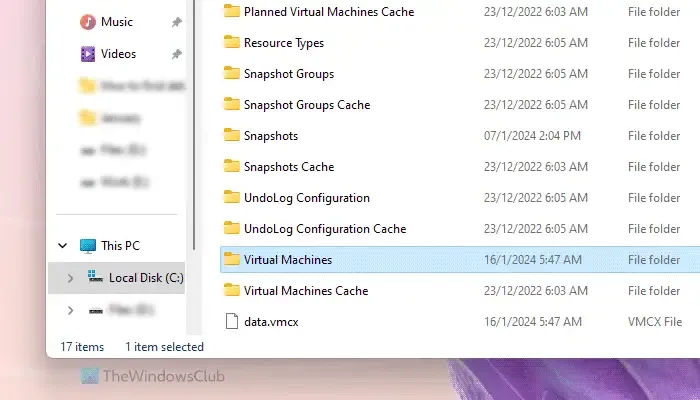
Jeśli zastosowałeś się do powyższych wskazówek, ale to nie pomogło, musisz stworzyć wszystko od zera. Zanim to zrobisz, najważniejszą rzeczą jest usunięcie folderu Maszyny wirtualne . W tym celu otwórz Eksplorator plików i przejdź do tej ścieżki:
C:\ProgramData\Microsoft\Windows\Hyper-V
Kliknij prawym przyciskiem myszy folder Maszyny wirtualne i usuń go.
Mam nadzieję, że te rozwiązania zadziałały dla Ciebie.
Jaki błąd wystąpił podczas próby uruchomienia maszyny wirtualnej, której stan nie uległ zmianie?
Jeśli podczas uruchamiania maszyny wirtualnej pojawi się błąd Aplikacja napotkała błąd podczas próby zmiany stanu, masz dwie rzeczy do zrobienia zrobić, aby rozwiązać ten błąd. Najpierw musisz zakończyć wszystkie zadania Menedżera Hyper-V za pomocą Menedżera zadań. Znajdziesz je w zakładce Procesy . Po drugie, musisz zatrzymać wszystkie usługi Hyper-V za pomocą panelu Usługi. Istnieje prawie jedenaście usług, które należy zatrzymać ręcznie.
Dlaczego moja maszyna wirtualna się nie uruchamia?
Jeśli maszyna wirtualna nie uruchamia się, przyczyną jest brak miejsca na dysku twardym. Wszystkie maszyny wirtualne korzystają z dysku fizycznego do przechowywania wszystkich danych, a gdy dodasz coś do maszyny wirtualnej, zaczyna on zużywać więcej. Im częściej używasz maszyny wirtualnej, tym więcej zużywa ona dysku twardego. Może się to jednak również zdarzyć z powodu niewybrania odpowiednich ścieżek lub małej ilości pamięci RAM.



Dodaj komentarz